分析への合計の追加
このチュートリアルでは、前に作成したEメール分析に合計を追加する方法について説明します。合計を使用して、製品によって送信されたすべてのEメールを集計したり、すべての送信Eメールの総計を計算します。
例では、合計を使用して、送信Eメールの合計を計算します。分析内での合計の計算方法をカスタマイズできます。集計方法を指定しない場合は、インサイトのリポジトリで指定されるか、分析の元の作成者によって指定されたデフォルト集計ルールが使用されます。集計ルールは、分析の「基準」タブで確認できます。メジャー列の横にある ![]() 「オプション」をクリックして、「式の編集」を選択します。集計ルールの詳細は、Oracle BI EEドキュメントを参照してください。
「オプション」をクリックして、「式の編集」を選択します。集計ルールの詳細は、Oracle BI EEドキュメントを参照してください。
学習内容
このチュートリアルでは、次の方法について説明します。
- すべての送信Eメールの総計の追加
- 製品によって送信されたすべてのEメールの集計
前提条件
- インサイトへのアクセス
- Analyzerライセンス
- 最初の分析の作成のチュートリアルを完了していること。
ステップ1: 総計の追加
最初に、分析に総計を追加します。この合計では、結果セット内のすべての送信Eメールを集計します。
分析に総計を追加する手順は、次のとおりです。
- 最初の分析の作成で作成した分析をオープンします。
- 「結果」タブをクリックします。
- 「表」ビューで
 「ビューの編集」をクリックします。
「ビューの編集」をクリックします。「レイアウト」が表示されます。
- 分析に総計を追加するには、「レイアウト」ペインの「列とメジャー」の右側にある
 「合計」をクリックします。ドロップダウン・リストから「後」を選択します。
「合計」をクリックします。ドロップダウン・リストから「後」を選択します。 - プレビュー・ペインで結果を確認します。
「合計」アイコンに、分析に総計が追加されたことを示すチェック・マーク
 が表示されるようになりました。
が表示されるようになりました。ヒント: 分析にページ区切りを追加しているため、分析の末尾までナビゲートしないと総計が表示されない可能性があります。
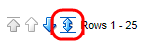
- 「完了」をクリックして、分析を保存します。
ステップ2: 製品合計の追加
次に、製品によって送信されたすべてのEメールを集計します。
分析に製品合計を追加する手順は、次のとおりです。
- 列ソートを解除します。「基準」タブをクリックし、「キャンペーン名」列の「オプション」
 をクリックして、「ソート」 > 「すべての列ですべてのソートをクリア」を選択します。
をクリックして、「ソート」 > 「すべての列ですべてのソートをクリア」を選択します。 - 「結果」タブをクリックします。
- 製品合計を追加するには、表ビューで「ビューの編集」
 をクリックします。
をクリックします。 - 「レイアウト」ペインで、「キャンペーン製品」の「合計」
 をクリックします。ドロップダウン・リストから「後」を選択します。
をクリックします。ドロップダウン・リストから「後」を選択します。 - プレビュー・ペインで結果を確認します。「合計」アイコンに、該当する特定の列に合計が追加されたことを示すチェック・マーク
 が表示されるようになりました。
が表示されるようになりました。 - 「完了」をクリックして、分析を保存します。
これで完了
分析への合計の追加が終了したので、次のチュートリアル、分析への書式の追加を確認してください。